Den ultimate guiden for streaming av filmer fra PC til Android
Miscellanea / / February 12, 2022
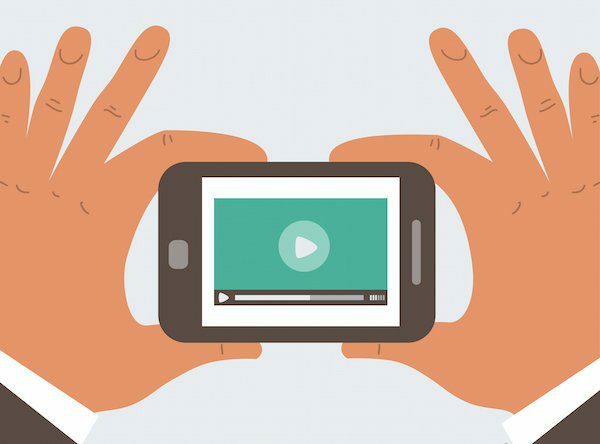
Android-telefoner og nettbrett har nå flotte skjermer, noe som gjør dem så mye bedre for å konsumere media når du ligger i sengen. Noen steder er bare ikke egnet for den store, fete bærbare datamaskinen. Men i denne fantastiske verdenen av sømløs internettstrømming, hvem ønsker å koble en ledning til PC-en og overføre filer manuelt?
Hvis hele videosamlingen din er lagret på PC-en din (pent organisert i passende mapper, håper jeg), krever det ikke så mye innsats å streame alt til Android-telefonen din. Prosessen som er oppført nedenfor trenger 3 forskjellige apper, men det tok meg under 5 minutter å sette opp alt. Og når den er klar, vil du kunne bruke Android-en din til se videoer lagret på PC-en din på få sekunder.
Hva du trenger
- Plex Media Server for Windows/Mac
- BubbleUPnP Android-app
- Videospiller (valgfritt) som MX spiller eller VLC (vår anmeldelse her)
Trinn 1. Last ned og konfigurer Plex Media Server på PC/Mac
Vi kommer til å bruke Plexs medieserver som en database med filmer og musikk. Last ned og installer appen
. Det vil kjøre i bakgrunnen, og du vil se Plex sitt ikon på oppgavelinjen. Klikk på den og nettvisningen åpnes i standardnettleseren din.Herfra gi PC-en et gjenkjennelig navn og klikk Neste.

Klikk for å legge til media Legg til bibliotek og velg typen media mappene skal inneholde. Det kan bli TV-serier, filmer, musikk osv.
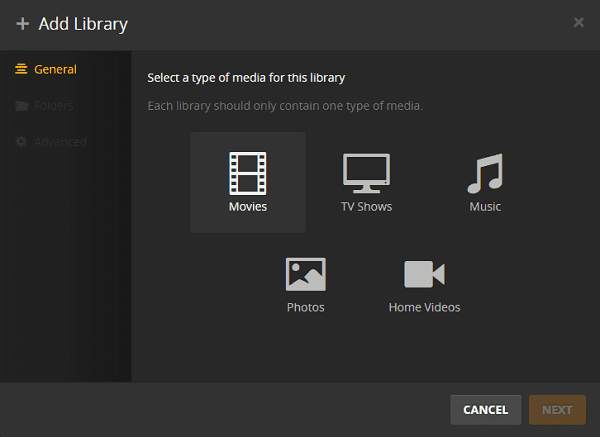
Klikk nå på Legg til mappe og velg mappen hvor alle filmene/TV-programmene/musikkfilene dine lagres. Det er viktig at du har alle mediene ordentlig organisert i mapper og merket deretter.

Klikk Legg til deretter Neste og du er ferdig.

Trinn 2: Sette opp og bruke BubbleUPnP
BubbleUPnP er en gigantisk app. Den grunnleggende appen, som er alt vi trenger for å streame media, er også gratis. Du kan kjøpe premium versjon hvis du vil streame innhold til andre servere eller til Chromecast.
Med denne appen kan du spille av media til og fra enhver lokal server eller skyserver. Det som er bra er at appen ikke krever noe oppsett.
Alt du trenger å gjøre er å sørge for at PC-en er slått på, Plex Media Server kjører, og PC-en og Android-en er koblet til samme nettverk.

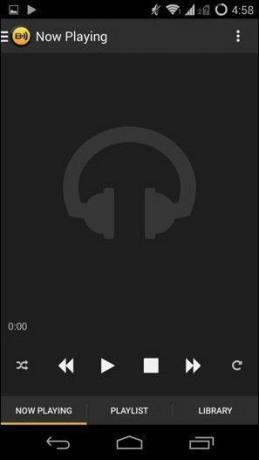
Sveip nå inn fra venstre kant for å åpne sidefeltet. Her ser du seksjoner kalt Gjengiver og Bibliotek. Gjengiver er der mediene skal spilles av og Bibliotek viser deg kilden.


I vårt tilfelle er Android-enheten rendereren, så det er ikke nødvendig å endre det. I Bibliotek seksjon trykk på Lokal medieserver knappen og der vil du se Plex Media Server (gi den et par sekunder på å skanne hvis den ikke vises). Plukke ut Plex Media Server.
Nå fra appens startskjerm, trykk på Bibliotek knappen og her vil du se alle mediefilene du har importert til Plex Media Server. Trykk på Video mappen og naviger til Filmer eller TV-programmer biblioteket du har opprettet. Her vil du se alle TV-programmene dine ordnet og organisert.
Trykk på mediefilen, og du får en popup som sier at BubbleUPnP ikke støtter avspilling; så du må velge en alternativ medieapp for avspilling.
Trinn 3: Velg Media-appen
På skjermen som ber deg velge mediespilleren kan du velge standard mediespiller som følger med alle Android-enheter eller velge noe som VLC eller MX Player.


Grunnen til at du bør laste ned slike spillere er at de er bedre utstyrt med å spille høyoppløselige MKV-filer. Alt fra dekoding til on-the-fly transkoding er gjort bra.
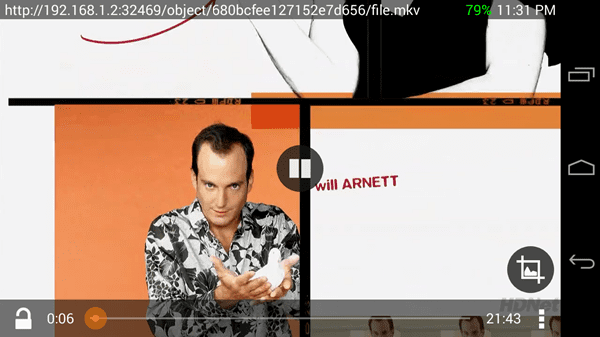
Men du kan ikke streame undertekster: Hvis du strømmer media på denne måten, vil det ikke bringe undertekster langs. Du må overføre dem manuelt til Android-enheten din, noe som er et ork. Så hvis du bruker denne metoden, vet at du må gi avkall på undertekster.
Alternativer
Plex Media Player Android-app
Plex har en egen mediespiller som fungerer direkte med Media Server. Men det koster $4,99. Og mediene vil bli spilt av i selve appen, slik at medienerder ikke får profesjonelle funksjoner som bevegelser for avspilling osv.
Bruk ES File Explorer for å se delte filmer
Hvis du har delt Windows-filene og -mappene dine med noen på nettverket, kan en app som ES File Explorer brukes til å hente dem.
Men denne prosessen er ikke så lett og kanskje ikke for alle. Hvis du er interessert i å bruke dette oppsettet, her er guiden.
Hvordan streamer du media?
Hva er din favorittmåte å streame media på Android-enheten din? Gi oss beskjed i kommentarene nedenfor.
Toppbilde via Shutterstock.
Sist oppdatert 3. februar 2022
Artikkelen ovenfor kan inneholde tilknyttede lenker som hjelper til med å støtte Guiding Tech. Det påvirker imidlertid ikke vår redaksjonelle integritet. Innholdet forblir objektivt og autentisk.



